Las herramientas de Google harán una gran diferencia para el dinamismo de tu empresa. Aprovecha el poder de la digitalización de Google y crea un equipo más inteligente.
No tengas miedo al cambio. Comienza a automatizar el número de cuentas y fortalece tu base de datos. ¡El crecimiento de tus clientes dependerá de tu liderazgo!
¡Cuentas totalmente nuevas por solo $18.750/mes!

Google Workspace tiene diversas funcionalidades muy interesantes que te permitirán personalizar tu correo electrónico en diferentes aspectos y aquí te explicaremos cómo aprovechar al máximo el alias de un correo electrónico. Quédate hasta el final para enterarte de todos los detalles.
Se trata de un alias de tu correo electrónico, es decir, otra dirección que permitirá reenviar los correos a este alias a tu bandeja de entrada. Para hacerlo es necesario que el administrador lo añada al correo principal del usuario.
Es así como podrás leer los mensajes enviados al alias en la bandeja principal del correo electrónico asociada a Google Workspace.
Cabe destacar que lo más recomendable es que use un solo alias para una dirección de correo electrónico.
Las personas y entidades que utilizan este servicio generalmente es con fines laborales, ya sea porque es la cuenta de una empresa, institución o negocio. Quienes se ven realmente beneficiadas son las pequeñas empresas o los emprendedores, dado que muchas veces una sola persona se encarga de varias tareas. Así esta persona podrá gestionar toda la información de forma interna.
También es funcional cuando necesitas crear una dirección de correo temporal, en este caso no es necesario crear este buzón, con añadir el alias al correo electrónico principal será más que suficiente.
Si te interesa tener un alias de correo electrónico, a continuación las recomendaciones que tienes que tomar en cuenta:
Sigue los siguientes pasos para conseguirlo:
Una vez hecho solo tendrás que esperar 24 horas aproximadamente para empezar a recibir los correos enviados al alias.
Si has decidido quitar el alias deberás seguir los siguientes pasos:
Toma en cuenta que esto podría demorarse 24 horas en eliminarlo.
1 – Entras a tu cuenta de Cpanel y buscas la opción “Enrutamiento de correo electrónico” tal como se muestra aquí:
2 – Al ingresar, vamos a cambiar la configuración a “Intercambiador de correo local”
3 – Luego, dirígete a la sección de Dominios e ingresa en “Zone Editor” o “Editor de zona” del Cpanel
4 – Añadimos las MX de Gsuite
5 – Añadimos la ruta de correo del dominio dentro de nuestra plataforma de Gsuite en la siguiente ubicación:
Aplicaciones —> G Suite —> Gmail —> Hosts —> Clic en añadir ruta
6 – Añadimos el nombre de la ruta: el nombre del dominio y el puerto 25 como se indica en la imagen.
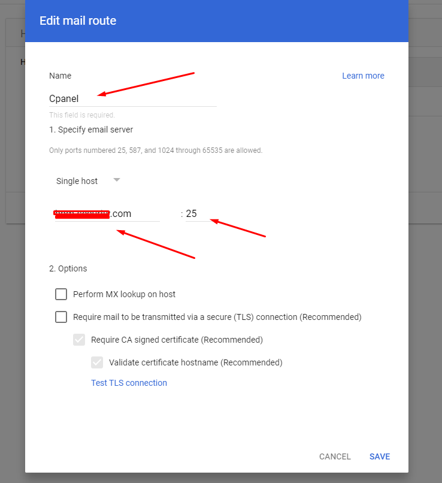
7 – vamos a la sección “Enrutamiento” y en la opción enrutamiento añadimos una nueva regla.
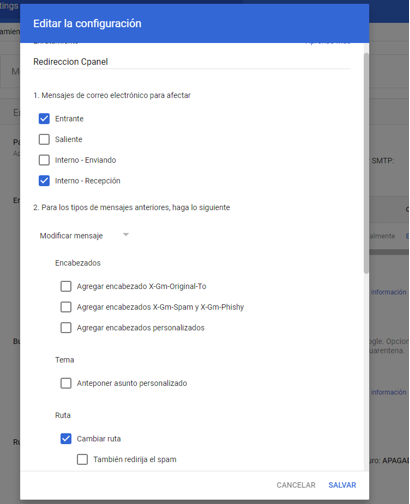
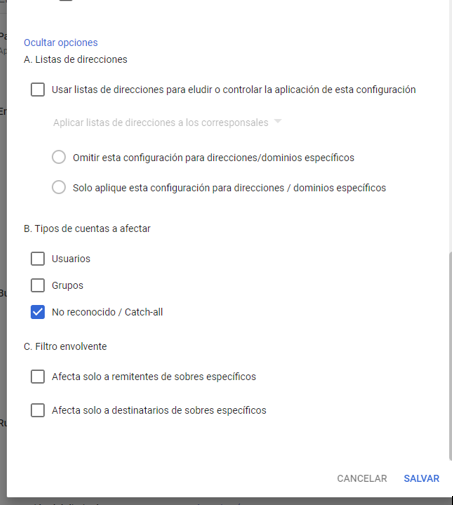
8 – Por último, para que no presente fallas el envío entre cuentas de correo del mismo dominio ubicadas en Cpanel y en Gsuite, vamos a crear un reenviados en el Cpanel donde la cuenta de correo creada en Gsuite va a reenviar a la misma cuenta pero con finalización en .test-google-a.com como se adjunta en la imagen de apoyo:
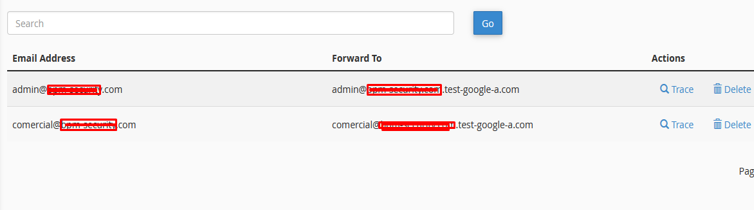
En Imagina Colombia garantizamos estándares claros de soporte, tiempos de respuesta y disponibilidad para todos nuestros servicios y productos. Este ANS establece los compromisos que asumimos y las expectativas que tendrás como cliente.
Horario estándar:
lunes a viernes: 8:30 a.m. – 6:00 p.m.
sábados: 9:00 a.m. – 12:00 m.
Canales: Chat en línea y tickets de soporte.
Soporte de emergencia (P1):
Solo para incidentes críticos.
Atención prioritaria a tickets marcados como “Urgente”.
Respuesta inmediata durante el horario de atención.
Niveles de Incidente y Tiempos de Respuesta
| Nivel | Descripción | Tiempo de Respuesta | Tiempo de Solución |
| P1 – Crítico | Bloqueo total del sistema sin alternativa operativa. | ≤ 2 horas | ≤ 8 horas |
| P2 – Alto | Incidencia mayor sin bloqueo total. | ≤ 4 horas | ≤ 16 horas |
| P3 – Medio
|
Error menor o función secundaria afectada. | ≤ 1 día hábil | ≤ 3 días hábiles |
| P4 – Bajo | Solicitudes informativas o estéticas. | ≤ 2 días hábiles | ≤ 5 días hábiles |
Garantizamos 99.5 % de disponibilidad mensual durante el horario de atención.
Mantenimientos programados se notifican con 48 horas de antelación.
El cálculo se realiza sobre el tiempo efectivo de operación del canal de soporte.
100 % virtual: mayor agilidad, cobertura nacional y respuesta rápida.
La asistencia presencial es un servicio adicional, cotizado y acordado previamente.
Reportar incidentes de forma clara y precisa por los canales oficiales.
Indicar el nivel de urgencia correcto en el ticket.
Mantener actualizada la información y contactos autorizados.